Как да мащабирате или увеличите избраните клетки в Excel?
Както всички знаем, Excel има функция за мащабиране, която ни помага да увеличим размера на стойността на клетката в целия работен лист. Но понякога просто трябва да мащабираме или увеличим само избраните клетки. Има ли добри идеи да увеличим избраните клетки само в работен лист?
Увеличете или увеличете избраната клетка с VBA код
Увеличете или увеличете избраната клетка с VBA код
Може да няма директен начин за увеличаване на избраните клетки в Excel, но тук мога да въведа VBA код, за да се справя с тази задача като заобиколно решение. Моля, направете следното:
1. Щракнете с десния бутон върху раздела на листа, който искате да увеличите избраните клетки автоматично, и след това изберете Преглед на кода от контекстното меню, в отворения Microsoft Visual Basic за приложения прозорец, копирайте и поставете следния код в празния модул:
VBA код: Увеличете или увеличете избраните клетки:
Private Sub worksheet_selectionchange(ByVal Target As Range)
'Updateby Extendoffice
Dim xRg As Range
Dim xCell As Range
Dim xShape As Variant
Set xRg = Target.Areas(1)
For Each xShape In ActiveSheet.Pictures
If xShape.Name = "zoom_cells" Then
xShape.Delete
End If
Next
If Application.WorksheetFunction.CountBlank(xRg) = xRg.Count Then Exit Sub
Application.ScreenUpdating = False
xRg.CopyPicture appearance:=xlScreen, Format:=xlPicture
Application.ActiveSheet.Pictures.Paste.Select
With Selection
.Name = "zoom_cells"
With .ShapeRange
.ScaleWidth 1.5, msoFalse, msoScaleFromTopLeft
.ScaleHeight 1.5, msoFalse, msoScaleFromTopLeft
With .Fill
.ForeColor.SchemeColor = 44
.Visible = msoTrue
.Solid
.Transparency = 0
End With
End With
End With
xRg.Select
Application.ScreenUpdating = True
Set xRg = Nothing
End Sub
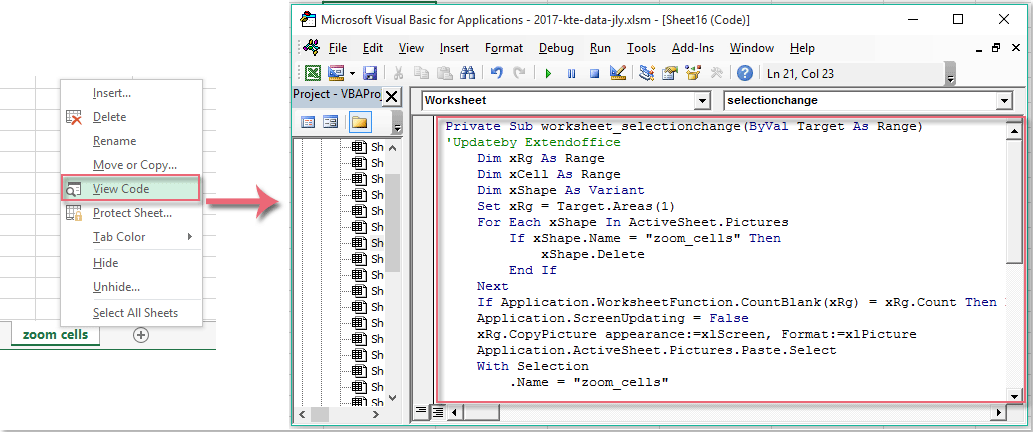
2. След това запазете и затворете този прозорец с код, сега, когато изберете или щракнете върху някои клетки с данни, клетките автоматично ще бъдат увеличени като картина, вижте екранната снимка:

Забележка: Избраните клетки ще бъдат променени обратно към оригиналния размер след избиране на други клетки.
Най-добрите инструменти за продуктивност в офиса
Усъвършенствайте уменията си за Excel с Kutools за Excel и изпитайте ефективност, както никога досега. Kutools за Excel предлага над 300 разширени функции за повишаване на производителността и спестяване на време. Щракнете тук, за да получите функцията, от която се нуждаете най-много...

Раздел Office Внася интерфейс с раздели в Office и прави работата ви много по-лесна
- Разрешете редактиране и четене с раздели в Word, Excel, PowerPoint, Publisher, Access, Visio и Project.
- Отваряйте и създавайте множество документи в нови раздели на един и същ прозорец, а не в нови прозорци.
- Увеличава вашата производителност с 50% и намалява стотици кликвания на мишката за вас всеки ден!

